MANUALE UTENTE ETH-KTAST P01002MAU Manuale utente
|
|
|
- Rachele Santoro
- 5 anni fa
- Visualizzazioni
Transcript
1 MANUALE UTENTE ETH-KTAST 1
2 Sommario 1 INTRODUZIONE MENU PRINCIPALE PAGINA TEMPERATURE TEMPERATURA ESTERNA SCELTA DEL TERMOREGOLATORE IMPOSTAZIONI FASCE CRONOTERMOSTATO FUNZIONE COPIA GIORNO E COPIA PROGRAMMA PAGINA SCENARI PAGINA ALLARME INSERIMENTO AREE MENU UTENTE Profili utenti Memoria eventi Attivazioni a tempo Modifica tempo inserimento Combinatore Impostazioni buzzer MENU INSTALLATORE PAGINA IMPOSTAZIONI BLOCCO TOUCH IMPOSTAZIONI OROLOGIO DI SISTEMA PARAMETRI MODIFICABILI IMPOSTAZIONI DISPLAY Spegnimento Luminosità Home page MESSAGGI GLOSSARIO
3 1 Introduzione Raffinata ed elegante ETH-KTAST appartiene alla nuova famiglia di prodotti Kult, ideati e realizzati da Kblue in collaborazione con Emo Design; una tastiera che soddisfa esigenze di elevata qualità e sicurezza domestica, offrendo tuttavia la massima facilità d uso dell impianto della propria casa. Una linea essenziale pensata per l utente finale ma sviluppata per rispondere anche alle specifiche esigenze di installatori, architetti e progettisti. Un display TFT a colori touch screen 2,8, rende ETH-KTAST un interfaccia adatta al controllo di luci, automazioni, scenari domotici, temperature e del sistema allarme intrusione. 2 Menu Principale Dal menu principale è possibile accedere alle seguenti pagine: temperatura, scenari, allarme e impostazioni tramite un semplice tocco sulle icone di colore bianco. Temperature Allarme Scenari Impostazioni Alcune funzioni potrebbero non essere abilitate. Questa situazione viene evidenziata da icone di colore grigio scuro che non permettono l accesso alla pagina. 3 Pagina temperature Questa pagina consente il controllo e la configurazione delle zone di temperatura programmate nel sistema domotico ETH. Il vostro impianto potrebbe essere composto da diverse zone di temperatura. In base alla programmazione ETH-KTAST potrà controllare da una a sei zone. La singola zona di temperatura prevede 3 programmi di funzionamento: estate, inverno, vacanza. Il singolo programma viene configurato dall installatore per lavorare in modalità riscaldamento o raffrescamento. Nella figura sotto riportiamo un esempio della pagina temperature. La barra superiore riporta il nome della zona visualizzata (soggiorno). Al centro il display visualizza la temperatura rilevata (23.7 C) e subito sotto la temperatura impostata (20.0 C). L umidità relativa viene visualizzata in basso a sinistra quando la zona è controllata dai sensori a bordo della tastiera. 3
4 In tabella troviamo la spiegazione delle singole icone: 3.1 Temperatura esterna Selezionare questa icona per tornare al menu principale. Permette di selezionare un altra zona quando la tastiera ne gestisce più di una. Identifica che la zona in visualizzazione è un cronotermostato. La pressione permette la variazione delle varie temperature e orari. Consentono la modifica della temperatura impostata SETPOINT. In caso di zona cronotermostato il controllo passa in funzionamento manuale. Identifica che la zona stà seguendo le temperature impostate nelle fasce del cronotermostato(funzionamento automatico). Indica una temperatura impostata SETPOINT costante per tutte le ore del giorno. In caso di zona cronotermostato è attivo il funzionamento manuale e una pressione di questa icona ripristina il funzionamento automatico. Estate è in esecuzione. Selezionare questa icona per cambiare programma. Inverno è in esecuzione. Selezionare questa icona per cambiare programma. Vacanza è in esecuzione. Selezionare questa icona per cambiare programma. Permette di accendere e spegnere la zona. Se la programmazione non lo consente l icona viene visualizzata in grigetto. L icona con la barra verticale verde indica zona ON; L icona con la barra verticale rossa indica zona OFF. Di colore bianco identifica che la temperatura impostata SETPOINT è raggiunta. Di colore rosso o blu segnala rispettivamente l attivazione della zona in riscaldamento o raffrescamento per raggiungere il SETPOINT. Queste icone sostituiscono i simboli del punto precedente quando la zona di temperatura gestisce un ventilconvettore o altro dispositivo con 3 velocità. Se programmato dall installatore il terminale permette la lettura di una temperatura esterna. È sufficiente premere il centro del touch display per passare alla visualizzazione di questo valore riconoscibile per la presenza della scritta EXT. 3.2 Scelta del termoregolatore Quando l impianto è composto da più zone di temperatura ETH-KTAST permette di scegliere quale visualizzare con una semplice pressione sul tasto. Sotto riportiamo un esempio di questa pagina dove con i tasti freccia è possibile scorrere i nomi dei termoregolatori programmati. Premere il centro del touch display per selezionare la zona visualizzata nella terza riga evidenziata con caratteri più grandi. 4
5 Tra le zone visualizzabili dal terminale una è configurata come predefinita. Questa zona sarà il termoregolatore che verrà visualizzato trascorsi due minuti da un cambio visualizzazione nonché ad ogni accesso alla pagina temperature. Per cambiare la zona predefinita scorrere la lista con i tasti freccia e selezionare il tasto quando nella terza riga viene visualizzato il termoregolatore desiderato. Per uscire premere il tasto. 3.3 Impostazioni fasce cronotermostato Dalla pagina temperature selezionare il tasto per accedere all impostazione fasce cronotermostato. Il controllo di temperatura permette di attivare da una a sei fasce diverse per i singoli giorni della settimana. Per ogni fascia va definita la temperatura di SETPOINT e l orario di termine fascia. La figura sopra riporta un esempio di configurazione per il lunedi, usare il tasto in alto a destra per spostarsi tra i vari giorni. Il display mostra quattro righe che riportano i dati impostati in 4 fasce del giorno selezionato. La terza riga visualizza con caratteri più grandi i dati della fascia selezionata e quindi modificabile. Per procedere alla variazione del SETPOINT e dell orario di fine fascia selezionare prima il dato della prima colonna e usare i tasti freccia per portarsi sulla fascia che si vuole modificare. Selezionare la seconda colonna per variare la temperatura di SETPOINT usando sempre i tasti freccia. Selezionare infine la terza colonna per variare allo stesso modo l orario di termine fascia. Durante la fase di modifica il dato sarà evidenziato di colore blu. Per uscire salvando le modifiche apportate premere il tasto di conferma altrimenti premere il tasto. Esempio configurazione con tre fasce giornaliere: dalle 00:00 alle 7:00 17 C dalle 7:00 alle 20:00 20 C dalle 20:00 alle 23:59 16 C 1- Selezionare la prima colonna della terza riga e scorrere con le frecce per posizionarsi sulla fascia n Evidenziare quindi la colonna temperatura e usando le frecce impostare il valore 17 C. 3- Passare quindi alla terza colonna per definire il termine della prima fascia alle ore 7: Selezionare nuovamente la prima colonna e usando le frecce posizionarsi sulla fascia n 2 5- Evidenziare la colonna temperatura e impostare il valore 20 C. 6- Completare la programmazione della seconda fascia definendo il termine alle ore 20: Terminare le impostazioni definendo i dati della terza fascia ricordandosi di impostare il valore 23:59 per definire il termine della giornata. Le rimanenti fasce 4,5 e 6 non essendo utilizzate riportano sempre il termine delle 23:59. 5
6 3.4 Funzione copia giorno e copia programma. Quando le impostazioni delle fascie climatiche si ripetono nei vari giorni è possibile usare una comoda funzione che permette di copiare la configurazione di un gionro in altri. Per usarla accedere alla pagina impostazione fasce cronotermostato e con il tasto posizionarsi nel giorno da copiare. A questo punto premere velocemente il tasto in alto a sinistra del display in modo da aprire la pagina dove selezione i giorni in cui copiare le impostazioni delle fascie. I tasti freccia permettono di scorrere i vari giorni mentre per selezionare o deselezionare il singolo giorno è sufficiente premere sul nome del giorno. Per uscire salvando le modifiche apportate premere il tasto di conferma altrimenti premere il tasto. Se l impianto è composto da più zone cronotermostato e possibile inoltre copiare l intera configurazione di una zona in altre. Per accedere a questa funzionalità accedere alla pagina impostazione fasce cronotermostato della zona da copiare e premere il tasto fino a visualizzare la scritta wait Con i tasti freccia scorrere la lista delle zone cronotermostato per selezionarle o deselezionarle premendo sul nome della zona. Per uscire salvando le modifiche apportate premere il tasto di conferma altrimenti premere il tasto. 4 Pagina scenari La pagina scenari potrebbe essere abilitata dall installatore per controllare alcune funzioni dell impianto domotico come scenari, luci, automazioni, ecc.. Per conoscere in dettaglio le voci presenti nel vostro terminale contattare il programmatore del sistema. La figura sopra riporta un esempio della pagina scenari. Qui sono presenti piu pagine (massimo 4) che potete scorrere con il tasto presente in alto a destra. Ogni pagina può essere composta da una a otto funzioni che possiamo scorrere con le freccie. La terza riga a display con caratteri piu grandi evidenzia la funzione selezionata. Una pressione centrale del touch permette per alcune di queste l invio di un comando di cambio stato. Per uscire e tornare al menu principale premere il tasto. 5 Pagina allarme ETH-KTAST permette il controllo del sistema allarme intrusione ETH-AL01. Dal menu principale selezionare l icona a fianco per accedere alla pagina allarme raffigurata nell immagine sotto. 6
7 Nella pagina allarme è visualizzato l elenco delle aree programmate. In rosso sono segnalate le aree disinserite mentre di colore verde quelle inserite. Se nel sistema sono programmate aree non gestite dalla tastiera queste sono visualizzate di colore grigio. Oltre lo stato della singola allarme la tastiera riporta la scritta di impianto Spento o Attivo e subito sotto il livello di ricezione segnale GSM, se presente il combinatore. Nella tabella sotto riportiamo la spiegazione delle icone presenti in questa pagina: 5.1 Inserimento aree Selezionare questa icona per tornare al menu principale. Permette di accedere alla pagina inserimenti aree. Trascorsi 90s dall ultima pressione del touch ETH-KTAST esce da questa pagina. Selezionare questa icona per accedere al menu utente. Trascorsi 90s dall ultima pressione del touch ETH-KTAST esce da questa pagina. Selezionare questa icona per accedere al menu installatore. Trascorsi 90s dall ultima pressione del touch ETH-KTAST esce da questa pagina. Questo simbolo presente in alto a sinistra del display identifica la presente della linea elettrica 230Vac. Questo simbolo presente in alto a sinistra del display identifica la presente mancanza della linea elettrica 230Vac. Quando è in corso un allarme viene visualizzata in alto a sinistra del display. Questo simbolo segnala la presenza di una notifica. Selezionare questa icona presente nel display in alto a destra per leggere il messaggio. Selezionare questa icona per modificare lo stato delle aree. L accesso alla pagina richiede l inserimento di una password utente attraverso il tastierino riportato nella figura sotto. Digitare la sequenza dei 6 numeri seguita dal tasto conferma oppure per uscire. Dopo aver inserito una password corretta il terminale visualizzarà la lista delle aree associate all utente. Nella figura sotto riportiamo questa pagina dove usando il tasto freccia è possibile scorrere tutte le aree. 7
8 La terza riga a display evidenzia con caratteri piu grandi l area che è possibile selezionare per modificarne lo stato. Affianco al testo un simbolo ROSSO segnala che al momento l area è disinserita mentre VERDE lo stato inserita. Premendo il centro del touch il simbolo si colora di bianco per indicare che questa area subirà una modifica. BIANCO = esegui inserimento BIANCO = esegui disinserimento Per confermare il tipo di inserimenti da eseguire premere il tasto oppure per uscire Nella barra inferiore del display è presente un tasto rapido che consente di allineare tutte le aree allo stesso tipo di comando: Indica che le aree non sono allineate. Premere questa icona se si vuole allineare al comando disinserimento. Indica che le aree sono allineate per il comando disinserimento. Premere questa icona se si vuole invertire il comando. Indica che le aree sono allineate per il comando insinserimento. Premere questa icona se si vuole invertire il comando. L installatore può abilitare da uno a tre inserimenti rapidi che non richiedono l accesso alla pagina inserimenti e quindi l inserimento di password. Per accedere a questa pagina è sufficiente una pressione prolungata (5s) del display nell area indicata in figura. pressione prolungata Selezionare il tipo di attivazione che si vuole eseguire e confermare con il tasto oppure per uscire. 5.2 Menu utente Selezionando questa icona viene richiesto l inserimento di una password utente master che può quindi accedere al menu utente del sistema allarme intrusione ETH-AL01. 8
9 Apre il menu profili utente. Lettura storico eventi. Menu definizione delle attivazioni a tempo. Modifica tempo di inserimento. Questo menu è legato alla presenza del combinatore GSM. Permette l inserimento e modifica dei numeri telefonici e impostazioni funzione inoltro. Impostazioni buzzer Profili utenti Questo menu permette di aggiungere, eliminare o modificare un utente del sistema allarme intrusione ETH-AL01. Elimina utente. Selezionare dalla lista l utente da eliminare. Modifica utente. Selezionare dalla lista l utente da modificare inserendo successivamente tutti i dati richiesti. Aggiungi utente. Richiede l inserimento di una password a sei cifre da confermare una seconda volta. Dopo il codice selezionare le aree che saranno visibili dall utente, eventualmente abilitando l utente come master del sistema. Di seguito la pagina di inserimento nome utente. L utilizzo e simile alla tastiera di un telefono cellulare dove per selezionare il carattere desiderato si deve premere più volte il tasto corrispondente. Quando iniziate l inserimento dei caratteri l anteprima del testo viene visualizzata nella parte superiore della pagina. Durante la scelta del carattere il testo viene evidenziato di colore blu, attendere quindi che il testo torni di colore bianco per procedere con l inserimento di un nuovo carattere. Premere il tasto per eliminare l ultimo carattere inserito o per uscire. Al termine confermare con il tasto. 9
10 Di seguito riportiamo la pagina che permette di completare la selezione delle aree associate all utente. Con il tasto potete scorrere l elenco delle aree. Premere il testo dell area per associarla all utente, il simbolo conferma l associazione mentre indica area non associata. Nella barra inferiore il terzo tasto permette di selezionare/deselezionare tutte le aree o di abilitare l utente come master del sistema. Il simbolo del tasto indica uno dei quattro possibili stati di associazione aree: tutte le aree sono deselezionate, tutte le aree sono selezionate, la selezione delle aree è mista, l utente è di tipo master Memoria eventi Questa funzione consente all utente di visualizzare un particolare registro del sistema dove sono annotati tutti i principali eventi che coinvolgono il sistema anti intrusione. Tutti gli eventi che succedono durante il normale funzionamento dell impianto vengono registrati in ordine cronologico. Raggiunta la memoria massima di 1024 eventi inizierà la sovrascrittura di quelli più datati. Elenchiamo di seguito tutti i tipi di registrazioni: > Intrusione (quando il sistema di allarme ha rilevato un tentativo di effrazione nelle zone monitorate dall impianto). > Inserimento (quando vengono inserite una o più zone dell impianto e da parte di chi). > Disinserimento (quando vengono disinserite una o più zone dell impianto e da parte di chi). > Allarme 24 ore (quando si verifica l attivazione di un allarme 24 ore come fughe di gas, allagamento ). > Allarme Rete (quando la rete a 220V è mancata per più del tempo impostato di allarme). > Mancata Rete (quando la rete a 220V è mancata anche per un breve periodo). > Batteria Bassa (quando la centrale ha rilevato che la propria batteria è quasi scarica). > Sabotaggio (quando, per qualunque motivo, uno o più dei dispositivi collegati al bus si sono guastati. Premere i tasti freccia per scorrere la lista e il tasto per uscire e ritornare al menu precedente. 10
11 Se si vuole eliminare un evento selezionare il centro del display e dare conferma con il tasto oppure per uscire. Per eliminare l intera memoria mantenere premuto il centro del display per 5s Attivazioni a tempo Questa voce consente di programmare inserimenti e disinserimenti in giorni e orari prestabiliti. L esecuzione di questi comandi viene gestita dalla singola tastiera fino ad un massimo di 4 attivazioni per giorno. Nella figura sotto riportiamo un esempio di programmazione che riguarda la domenica. La prima attivazione a tempo visualizzata riguarda lo spegnimento di tutte le 15 aree alle ore 7:00. Per spostarsi tra i giorni della settimana premere il tasto freccia mentre premere l icona per muoversi tra le quattro attivazioni a tempo. Sulla destra del display vengono visualizzate le aree di colore grigio quando nessuna attivazione a tempo è configurata. In caso contrario le aree interessate saranno di colore verde per indicare un inserimento programmato o rosse per il disinserimento. Per disabilitare una delle attivazioni a tempo mantenere una pressione prolungata sull icona. Se si desidera invece abilitare o modificare il comando premere il display nella parte destra dove sono riportate le aree. La figura sopra mostra la pagina di selezione aree dove potete scorrere la lista con il tasto freccia. La terza riga a display evidenzia con caratteri piu grandi l area che è possibile includere o escludere nell inserimento a tempo. Premere il centro del touch per modificare questa configurazione. Il tasto selezionabile indica rispettivamente se il comando a tempo esegue un inserimento o disinserimento. Per uscire annullando le modifiche selezionare il tasto altrimenti per proseguire con la definizione del timer attivazione. Il sistema allarme intrusione permette l inibizione dei timer nella giornata corrente. Questa funzione prevede la gestione via SMS ed è quindi necessaria la presenza del combinatore ETH-AGSM. Vediamo ora la corretta formattazione dei messaggi SMS. Messaggio disattivazione timer: PPPPPP ORA OFF Comporre il testo del messaggio SMS inserendo la password utente seguita da uno spazio, dalla scritta ORA, spazio e dalla scritta OFF. Esempio con password utente master di default: ORA OFF Messaggio riattivazione timer: PPPPPP ORA ON Comporre il testo del messaggio SMS inserendo la password utente seguita da uno spazio, dalla scritta ORA, uno spazio e la scritta ON. 11
12 Esempio con password utente master di default: ORA ON Questa funzione richiede che siano abilitati gli inserimenti/disinserimenti aree da comando sms Modifica tempo inserimento Da questa pagina è possibile modificare il tempo che trascorre dal momento in cui si conferma l azione inserimento area al momento in cui l area è inserita. Questo intervallo definisce anche il tempo di uscita dal luogo protetto dal sistema di allarme. Il valore deve essere compreso tra 0 e 240 secondi. Per modificarlo usare i tasti freccia oppure per uscire. e confermare con il tasto Combinatore Questo menu è abilitato quando è presente il combinatore ETH-AGSM con SIM in grado di ricevere il segnale GSM. Selezionando questa icona potrete aggiungere o modificare i contatti della rubrica che saranno contattati ad esempio in caso di allarme. Questo menu consente l impostazione della funzione inoltro degli sms ricevuti da un numero massimo di quattro mittenti verso un solo destinatario. Per abilitarla è sufficiente completare i numeri di telefono. Configurando come mittente il numero dell operatore telefonico, il numero inserito nella voce destinatario potrà ad esempio ricevere informazioni come il credito residuo Impostazioni buzzer Nella tastiera è installato un buzzer che permette di emettere diverse segnalazioni durante gli stati quali: Allarme, Tempo inserimento impiato, Tempo uscita, Spegnimento impianto. Questa icona apre la pagina dalla quale è possibile definire quali di queste segnalazioni sono attive. 12
13 5.3 Menu installatore L accesso al menu riservato all installatore è protetto da una doppia password, utente master e installatore. Entrare in questo menu prima di aprire il contenitore della centrale per inibire il tamper. Il menu testuale è composto dalle seguenti voci: - Memo chiavi attivazione Permette la memorizzazioni di nuove chiavi di prossimità da abbinare agli attivatori remoti configurati con ETHalarm. - Rimozione chiavi attivazione Questa voce di menu consente la rimozione di chiavi di prossimità configurate nel sistema. - Configurazione tempi sistema Permette la modifica dei tempi riportati nel sottomenu: Durata allarme (min) Durata mancanza rete Durata luce cortesia Segnalazione area impegnata - Verifiche generali Permette il controllo delle voci di sistema riportate nel sottomenu: Tensione Batteria Verifica ingressi BUS Verifica ingressi centrale Verifica uscite Verifica radio - Reset generale Resetta la centrale ETH-AL01 alle condizioni di fabbrica. Dopo questa procedura è neccessario programmare il sistema con ETHalarm. - Gest. Combinatore Questo menu è abilitato solo in presenza del combinatore ETH-AGSM. Permette la modifica dei seguenti sottomenu: Messaggi vocali Scrittura SMS Durata chiamate 6 Pagina impostazioni Da qui è possibile modificare l orario del sistema domotico, accedere alla pagina dei parametri modificabili e avviare il blocco del touch in modo da evitare attivazioni indesiderate durante la pulizia dello stesso. 6.1 Blocco touch La pressione di questa icona blocca il touch display per 20s permettendone la pulizia con un panno umido. 6.2 Impostazioni orologio di sistema 13
14 Per modificare la data o l ora del sistema accedere al menu impostazioni e selezionare questa icona. La figura sotto mostra la pagina orologio. Selezionare il dato: ora, minuti, giorno, mese o anno per abilitare la modifica. Con i tasti modificare il valore come desiderato.. Per uscire salvando le modifiche usare il tasto di conferma altrimenti premere il tasto. 6.3 Parametri modificabili La pagina parametri modificabili potrebbe essere abilitata dall installatore per modificare l oraro di accensione di alcune luci o altro. Per conoscere in dettaglio i parametri modificabili presenti nel vostro terminale contattare il programmatore del sistema. Sotto in figura troviamo un esempio di pagina dove sono state inseriti i comandi di abilitazione controllo carichi e irrigazione, l orario di attivazione irrigazione e l orario di accensione luci esterne. La terza riga a display evidenzia con caratteri piu grandi il parametro selezionato. Quando il testo è di colore blu come in questo caso significa che il parametro è moficabile premendo il centro del touch display. Di colore arancione indica invece che il parametro è in sola lettura. Usare le frecce per scorrere i parametri. Per uscire dal menu selezionare tasto di uscita. 6.4 Impostazioni display Selezionare l icona a fianco per accedere alla pagina impostazioni display come riportata nella figura sotto. Con i tasti freccia potete scorrere tra le voci Spegnimento, Luminosità e Home page. 14
15 Dopo le modifiche usare il tasto di conferma per uscire salvando altrimenti premere il tasto. 15
16 6.4.1 Spegnimento È possibile attivare lo spegnimento automatico del display dopo un ritardo impostabile riferito all ultima pressione del touch. Quando il testo Spegnimento è di colore blu premere il centro del touch display per entrare in modifica. In questa situazione il parametro modificabile si colora di blu e con i tasti freccia è possibile modificare il valore. Per concludere la modifica premere nuovamente il centro del touch display Luminosità Permette di variare l intensità luminosa del display durate il normale funzionamento. La modifica del parametro avviene come al punto precedente Home page È possibile abilitare un cambio pagina automatico trascorsi due minuti dall ultima pressione del touch. Le pagine che possono essere scelte sono: scenari, data e ora, allarme e termoregolatori in base alla programmazione dell impianto. 7 Messaggi Il sistema domotico può essere programmato per inviare messaggi alle tastiere. In queste situazioni il display si presenta come in figura sotto distinguendo messaggi (tacitabili e non) con la semplice pressione del touch. Quando il messaggio è attivo il buzzer del terminale emette un suono impulsivo ogni 10s. 16
17 8 Glossario Area Area inserita Area disinserita Impianto Spento Impianto Attivo Inserimento Zona Attivatore remoto Terminale remoto Utente master Utente slave Zona termica Cronotermostato Termostato È un raggruppamento di zone che permette una divisione dell impianto in sottosistemi indipendenti. Tutti i contatti porta e finestra potrebbero essere raggruppati ad esempio nell area PERIMETRO mentre tutti i radar nell area VOLUMETRICI. Il sistema allarme intrusione ETH-AL01 gestisce un massimo di 15 aree che l installatore può abilitare in base alla dimensione dell impianto. Indica che lo stato dell area è inserito e quindi una qualsiasi violazione delle zone ad essa appartenenti genera allarme intrusione. Indica che lo stato dell area è disinserito e quindi le zone ad essa appartenenti non possono generare allarme intrusione. Nessuna delle aree programmate nel sistema è inserita. Almeno una tra le aree programmate nel sistema è inserita. Quando lo stato di una o più aree viene modificato la centrale verifica se almeno una è inserita. In questa condizione viene attivato un tempo di inserimento durante il quale le zone possono essere violate senza generare allarme e questo tempo consente di allontanarsi dalle aree attive. La zona di allarme identifica il rilevatore d intrusione contatto porta, contatto finestra, radar volumetrico, barriera, ecc Dispositivi per la lettura delle chiavi a prossimità in formato tessera o ciondolo. È la tastiera (ETH-KTAST o ETH-TAST20) attraverso la quale il cliente può gestire l impianto allarme intrusione. L utente di tipo master può interagire completamente con l impianto. Può modificarne i tempi, consultare la memoria eventi, decidere quali aree attivare, creare nuovi utenti, ecc.. L utente di tipo slave è abilitato alla sola pagina inserimento aree a lui associate. È una zona dove viene controllata la temperatura. In questo luogo è presente una sonda per rilevare la temperatura o direttamente un terminale che ne permette la gestione. Si riferisce al funzionamento del controllo temperatura di una zona termica. Quando il controllo è in modalità automatica sono gestite fino a sei fasce orarie indipendenti per ogni giorno della settimana. In ogni intervallo orario è possibile definire una temperatura di setpoint diversa. In questo modo nel corso della giornata la temperatura di zona seguirà le variazioni definite nelle fasce. L utente può modificare manualmente il setpoint della temperatura o decidere di tornare alla modalità automatica. Si riferisce al funzionamento del controllo temperatura di una zona termica. Con questa configurazione la temperatura setpoint impostata non varia in funzione dell orario ma viene cambiata solo manualmente. 17
Manuale D uso MultiBox
 Manuale D uso MultiBox COMANDI DELLA MACCHINA 1) INTERRUTORE GENRALE: ruotando l interruttore generale dalla posizione 0 alla posizione 1 il quadro elettrico viene alimentato. 2) PANNELLO TOUCHSCREEN:
Manuale D uso MultiBox COMANDI DELLA MACCHINA 1) INTERRUTORE GENRALE: ruotando l interruttore generale dalla posizione 0 alla posizione 1 il quadro elettrico viene alimentato. 2) PANNELLO TOUCHSCREEN:
Via Oberdan, 42, 48018 Faenza (RA) Italy Tel.: ++39-0546-677111 Fax: ++39-0546-677577 E-mail: support_ahd@eu.irco.com WAVE MODE MOBILE GUIDA RAPIDA
 Via Oberdan, 4, 4808 Faenza (RA) Italy Tel.: ++9-0546-677 Fax: ++9-0546-677577 E-mail: support_ahd@eu.irco.com WAVE MODE MOBILE GUIDA RAPIDA * tasti con doppia funzionalità : dipende dalla modalità di
Via Oberdan, 4, 4808 Faenza (RA) Italy Tel.: ++9-0546-677 Fax: ++9-0546-677577 E-mail: support_ahd@eu.irco.com WAVE MODE MOBILE GUIDA RAPIDA * tasti con doppia funzionalità : dipende dalla modalità di
Manuale di configurazione e utilizzo Barcode card
 Manuale di configurazione e utilizzo Barcode card Premessa... 3 Impostazioni Monetica... 3 Impostazioni... 3 Menu Barcode card... 5 Impostazioni... 6 Registrazione... 6 Elenco barcode card... 7 Configurazione
Manuale di configurazione e utilizzo Barcode card Premessa... 3 Impostazioni Monetica... 3 Impostazioni... 3 Menu Barcode card... 5 Impostazioni... 6 Registrazione... 6 Elenco barcode card... 7 Configurazione
3.5.1 PREPARAZ1ONE I documenti che si possono creare con la stampa unione sono: lettere, messaggi di posta elettronica, o etichette.
 3.5 STAMPA UNIONE Le funzioni della stampa unione (o stampa in serie) permettono di collegare un documento principale con un elenco di nominativi e indirizzi, creando così tanti esemplari uguali nel contenuto,
3.5 STAMPA UNIONE Le funzioni della stampa unione (o stampa in serie) permettono di collegare un documento principale con un elenco di nominativi e indirizzi, creando così tanti esemplari uguali nel contenuto,
WINDOWS95. 1. Avviare Windows95. Avviare Windows95 non è un problema: parte. automaticamente all accensione del computer. 2. Barra delle applicazioni
 WINDOWS95 1. Avviare Windows95 Avviare Windows95 non è un problema: parte automaticamente all accensione del computer. 2. Barra delle applicazioni 1 La barra delle applicazioni permette di richiamare le
WINDOWS95 1. Avviare Windows95 Avviare Windows95 non è un problema: parte automaticamente all accensione del computer. 2. Barra delle applicazioni 1 La barra delle applicazioni permette di richiamare le
ACCESSO ALLA POSTA ELETTRONICA TRAMITE OUTLOOK WEB ACCESS
 ACCESSO ALLA POSTA ELETTRONICA TRAMITE OUTLOOK WEB ACCESS Versione 1.2 9 Luglio 2007 Pagina 1 di 16 SOMMARIO 1. Cos è Outlook Web Access... 3 2. Quando si usa... 3 3. Prerequisiti per l uso di Outlook
ACCESSO ALLA POSTA ELETTRONICA TRAMITE OUTLOOK WEB ACCESS Versione 1.2 9 Luglio 2007 Pagina 1 di 16 SOMMARIO 1. Cos è Outlook Web Access... 3 2. Quando si usa... 3 3. Prerequisiti per l uso di Outlook
Il tuo manuale d'uso. SONY ERICSSON W200I http://it.yourpdfguides.com/dref/451447
 Può anche leggere le raccomandazioni fatte nel manuale d uso, nel manuale tecnico o nella guida di installazione di SONY ERICSSON W200I. Troverà le risposte a tutte sue domande sul manuale d'uso (informazioni,
Può anche leggere le raccomandazioni fatte nel manuale d uso, nel manuale tecnico o nella guida di installazione di SONY ERICSSON W200I. Troverà le risposte a tutte sue domande sul manuale d'uso (informazioni,
ednet.living Guida all'installazione rapida 84290 Kit di avvio di ednet.living (1 Unità Centrale WiFi + 1 Smart Plug per interni)
 ednet.living Guida all'installazione rapida 84290 84291 84292 84290 Kit di avvio di ednet.living (1 Unità Centrale WiFi + 1 Smart Plug per interni) Unità Centrale WiFi Smart Plug per interni 84291 Smart
ednet.living Guida all'installazione rapida 84290 84291 84292 84290 Kit di avvio di ednet.living (1 Unità Centrale WiFi + 1 Smart Plug per interni) Unità Centrale WiFi Smart Plug per interni 84291 Smart
GUIDA RAPIDA ALL INSTALLAZIONE
 DVR H264 4ch 8ch AITDVAX440H - AITDVAX840H GUIDA RAPIDA ALL INSTALLAZIONE 1.1. Contenuto dell imballo DVR CD Telecomando Guida rapida all installazione Cavo di alimentazione Adattatore Viti Batterie Nota:
DVR H264 4ch 8ch AITDVAX440H - AITDVAX840H GUIDA RAPIDA ALL INSTALLAZIONE 1.1. Contenuto dell imballo DVR CD Telecomando Guida rapida all installazione Cavo di alimentazione Adattatore Viti Batterie Nota:
Guida rapida all utilizzo del software e-stant
 Guida rapida all utilizzo del software e-stant Il software, per PC Windows, E-stant può essere scaricato al seguente link: http://www.esse-ti.it/download_m2m.asp Una volta installato, il software permette
Guida rapida all utilizzo del software e-stant Il software, per PC Windows, E-stant può essere scaricato al seguente link: http://www.esse-ti.it/download_m2m.asp Una volta installato, il software permette
GUIDA RAPIDA APP ELITE IP
 GUIDA RAPIDA APP ELITE IP INTRODUZIONE Per l utilizzo della app è necessario l installazione del modulo Espansione Ethernet Per l utilizzo della app solamente in una rete locale è necessario collegare
GUIDA RAPIDA APP ELITE IP INTRODUZIONE Per l utilizzo della app è necessario l installazione del modulo Espansione Ethernet Per l utilizzo della app solamente in una rete locale è necessario collegare
MANUALE UTENTE ETH-TTERM ETH-THTERM. Documento: P01001MAU01-001
 MANUALE UTENTE ETH-TTERM ETH-THTERM Documento: Sommario 1 INTRODUZIONE... 2 2 GLOSSARIO DEI TERMINI TECNICI... 2 3 CONTROLLO TEMPERATURA... 3 3.1 AGGIORNAMENTO SETPOINT... 3 3.2 TEMPERATURA ESTERNA...
MANUALE UTENTE ETH-TTERM ETH-THTERM Documento: Sommario 1 INTRODUZIONE... 2 2 GLOSSARIO DEI TERMINI TECNICI... 2 3 CONTROLLO TEMPERATURA... 3 3.1 AGGIORNAMENTO SETPOINT... 3 3.2 TEMPERATURA ESTERNA...
Planet School Guida per l utente GENERIC (GENITORE) - GUIDA PER L UTENTE GENITORE
 Planet School Guida per l utente GENERIC (GENITORE) 2 - GUIDA PER L UTENTE GENITORE 1. LA TESSERA DEI SERVIZI La tessera dei servizi è un badge con banda magnetica (simile al bancomat) che permetterà agli
Planet School Guida per l utente GENERIC (GENITORE) 2 - GUIDA PER L UTENTE GENITORE 1. LA TESSERA DEI SERVIZI La tessera dei servizi è un badge con banda magnetica (simile al bancomat) che permetterà agli
Ricevitore Supervisionato RX-24
 Ricevitore Supervisionato RX-24 Dati tecnici Gestione a microprocessore 24 Sensori memorizzabili 8 Uscite allarme uno per canale 8 Canali con 3 sensori per ogni canale 10 Telecomandi programmabili 1 Uscita
Ricevitore Supervisionato RX-24 Dati tecnici Gestione a microprocessore 24 Sensori memorizzabili 8 Uscite allarme uno per canale 8 Canali con 3 sensori per ogni canale 10 Telecomandi programmabili 1 Uscita
Utilizzo collegamento remoto
 Utilizzo collegamento remoto Introduzione Il collegamento VPN (virtual private network) consente a PC collegati ad internet ma fisicamente fuori dalla rete interna regionale, di accedere, con le credenziali
Utilizzo collegamento remoto Introduzione Il collegamento VPN (virtual private network) consente a PC collegati ad internet ma fisicamente fuori dalla rete interna regionale, di accedere, con le credenziali
Sommario CONDIZIONATORE COMANDO REMOTO A FILO MANUALE D USO. Modello KJR-12B
 Sommario CONDIZIONATORE COMANDO REMOTO A FILO MANUALE D USO Modello KJR-12B Vi ringraziamo per aver acquistato un condizionatore MIDEA. Vi suggeriamo, prima di utilizzarlo, di leggere attentamente il presente
Sommario CONDIZIONATORE COMANDO REMOTO A FILO MANUALE D USO Modello KJR-12B Vi ringraziamo per aver acquistato un condizionatore MIDEA. Vi suggeriamo, prima di utilizzarlo, di leggere attentamente il presente
ISTITUTO COMPRENSIVO N 2 CAVOUR VENTIMIGLIA. Vademecum per l uso del registro elettronico
 ISTITUTO COMPRENSIVO N 2 CAVOUR VENTIMIGLIA Vademecum per l uso del registro elettronico. L ACCESSO Ogni docente utilizzerà i dati di accesso già in possesso o, per i nuovi assunti o incaricati, riceverà
ISTITUTO COMPRENSIVO N 2 CAVOUR VENTIMIGLIA Vademecum per l uso del registro elettronico. L ACCESSO Ogni docente utilizzerà i dati di accesso già in possesso o, per i nuovi assunti o incaricati, riceverà
Manuale d uso DropSheep 4 imaio Gestione Pixmania-PRO Ver 1.1
 Manuale d uso DropSheep 4 imaio Gestione Pixmania-PRO Ver 1.1 Release NOTE 1.1 Prima Versione del Manuale INDICE 1-INTRODUZIONE... 4 2- GESTIONE DEL CATALOGO PIXMANIA-PRO SU IMAIO... 5 3-Configurazione
Manuale d uso DropSheep 4 imaio Gestione Pixmania-PRO Ver 1.1 Release NOTE 1.1 Prima Versione del Manuale INDICE 1-INTRODUZIONE... 4 2- GESTIONE DEL CATALOGO PIXMANIA-PRO SU IMAIO... 5 3-Configurazione
Marziana Monfardini 2004-2005 lezioni di word
 1 2 3 4 5 TABUlAZIONI, RIENTRI, ELENCHI...IN BREVE PER IMPOSTARE UNA TABULAZIONE... Posizionarsi nella riga in cui si vuole inserire una tabulazione. Selezionare il tipo di tabulazione desiderato sul pulsante
1 2 3 4 5 TABUlAZIONI, RIENTRI, ELENCHI...IN BREVE PER IMPOSTARE UNA TABULAZIONE... Posizionarsi nella riga in cui si vuole inserire una tabulazione. Selezionare il tipo di tabulazione desiderato sul pulsante
Manuale LiveBox APPLICAZIONE ANDROID (V. 3.02.019) http://www.liveboxcloud.com
 2015 Manuale LiveBox APPLICAZIONE ANDROID (V. 3.02.019) http://www.liveboxcloud.com LiveBox Srl non rilascia dichiarazioni o garanzie in merito al contenuto o uso di questa documentazione e declina qualsiasi
2015 Manuale LiveBox APPLICAZIONE ANDROID (V. 3.02.019) http://www.liveboxcloud.com LiveBox Srl non rilascia dichiarazioni o garanzie in merito al contenuto o uso di questa documentazione e declina qualsiasi
18/05/2016 MANUALE UTENTE
 18/05/2016 MANUALE UTENTE Indice dei contenuti 2 1. ACCESSO AL SISTEMA PAGOINRETE... 3 2. HOME PAGE... 4 3. RICHIEDI ASSISTENZA... 5 4. SERVIZI DI PAGAMENTO... 6 5. VISUALIZZA CONDIZIONI CONTRATTUALI PSP...
18/05/2016 MANUALE UTENTE Indice dei contenuti 2 1. ACCESSO AL SISTEMA PAGOINRETE... 3 2. HOME PAGE... 4 3. RICHIEDI ASSISTENZA... 5 4. SERVIZI DI PAGAMENTO... 6 5. VISUALIZZA CONDIZIONI CONTRATTUALI PSP...
Sensore da soffitto con infrarosso passivo
 Sensore da soffitto con infrarosso passivo Descrizione Dispositivo di controllo e comando, alimentato da Bus SCS, dotato di due differenti sensori che grazie alla combinazione dei quali è in grado di gestire
Sensore da soffitto con infrarosso passivo Descrizione Dispositivo di controllo e comando, alimentato da Bus SCS, dotato di due differenti sensori che grazie alla combinazione dei quali è in grado di gestire
AP 16. Manuale Utente
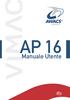 AP 16 Manuale Utente 2 Vi ringraziamo per l acquisto di questo prodotto della linea AWACS PLATINUM. Per una installazione, programmazione ed utilizzo ottimale Vi consigliamo di leggere attentamente il
AP 16 Manuale Utente 2 Vi ringraziamo per l acquisto di questo prodotto della linea AWACS PLATINUM. Per una installazione, programmazione ed utilizzo ottimale Vi consigliamo di leggere attentamente il
Guida per l utente agli organigrammi cross-browser di OrgPublisher
 Guida per l utente agli organigrammi cross-browser di OrgPublisher Sommario Sommario... 3 Visualizzazione di tutorial sugli organigrammi cross-browser pubblicati... 3 Esecuzione di una ricerca in un organigramma
Guida per l utente agli organigrammi cross-browser di OrgPublisher Sommario Sommario... 3 Visualizzazione di tutorial sugli organigrammi cross-browser pubblicati... 3 Esecuzione di una ricerca in un organigramma
MBD-R100 Guida rapida alla configurazione del Modem Router/Wireless gatway Huawei B660/B683 (VERSIONE CON E SENZA USCITA RJ11 PER TEL.
 MBD-R100 Guida rapida alla configurazione del Modem Router/Wireless gatway Huawei B660/B683 (VERSIONE CON E SENZA USCITA RJ11 PER TEL. ANALOGICO) 1) Inserire la (U)SIM card nel router (utilizzare lo slot
MBD-R100 Guida rapida alla configurazione del Modem Router/Wireless gatway Huawei B660/B683 (VERSIONE CON E SENZA USCITA RJ11 PER TEL. ANALOGICO) 1) Inserire la (U)SIM card nel router (utilizzare lo slot
Panasonic Italia S.p.A. Business Communication PBX Section Technical Reference Guide n 07-00 ott. 00 Rev 1
 KX-TD816JT / KX-TD1232JT Attivazione sistema DECT Integrato Applicabile software ver.: P351E (KX-TD816JT), P151D (KX-TD1232JT) Panasonic Italia S.p.A. Via Lucini n 19 20125 Milano Tel. 02.67.07.81.86 Pag.
KX-TD816JT / KX-TD1232JT Attivazione sistema DECT Integrato Applicabile software ver.: P351E (KX-TD816JT), P151D (KX-TD1232JT) Panasonic Italia S.p.A. Via Lucini n 19 20125 Milano Tel. 02.67.07.81.86 Pag.
Controllo di un climatizzatore da Smartphone
 Controllo di un climatizzatore da Smartphone Esistono diverse soluzioni per comandare un termostato programmabile per l accensione di una caldaia via internet con uno smartphone Ma se l apparecchio da
Controllo di un climatizzatore da Smartphone Esistono diverse soluzioni per comandare un termostato programmabile per l accensione di una caldaia via internet con uno smartphone Ma se l apparecchio da
Manuale Sito Videotrend
 Manuale Sito Videotrend 1 Sommario INTRODUZIONE...3 PRESENTAZIONE...4 1 GESTIONE DDNS...6 1.1 GESTIONE DDNS...6 1.2 CONNESSIONE DDNS...6 1.3 CREA ACCOUNT DDNS...7 1.4 GESTIONEACCOUNT...7 1.5 IMPIANTI DDNS...8
Manuale Sito Videotrend 1 Sommario INTRODUZIONE...3 PRESENTAZIONE...4 1 GESTIONE DDNS...6 1.1 GESTIONE DDNS...6 1.2 CONNESSIONE DDNS...6 1.3 CREA ACCOUNT DDNS...7 1.4 GESTIONEACCOUNT...7 1.5 IMPIANTI DDNS...8
* in giallo le modifiche apportate rispetto alla versione precedente datata 17/04/2012
 Nota Salvatempo Contabilità 22 MAGGIO 2012 * in giallo le modifiche apportate rispetto alla versione precedente datata 17/04/2012 Nuova modalità di esportazione dei dati dalla Contabilità all Unico Persone
Nota Salvatempo Contabilità 22 MAGGIO 2012 * in giallo le modifiche apportate rispetto alla versione precedente datata 17/04/2012 Nuova modalità di esportazione dei dati dalla Contabilità all Unico Persone
Xerox WorkCentre 3655 Stampante multifunzione Pannello comandi
 Pannello comandi I servizi disponibili variano in base all'impostazione della stampante. Per ulteriori informazioni su servizi e impostazioni, consultare la Guida per l'utente. 3 4 5 Schermo sensibile
Pannello comandi I servizi disponibili variano in base all'impostazione della stampante. Per ulteriori informazioni su servizi e impostazioni, consultare la Guida per l'utente. 3 4 5 Schermo sensibile
Manuale utente. Versione 6.9
 Manuale utente Versione 6.9 Copyright Netop Business Solutions A/S 1981-2009. Tutti i diritti riservati. Parti utilizzate da terzi su licenza. Inviare eventuali commenti a: Netop Business Solutions A/S
Manuale utente Versione 6.9 Copyright Netop Business Solutions A/S 1981-2009. Tutti i diritti riservati. Parti utilizzate da terzi su licenza. Inviare eventuali commenti a: Netop Business Solutions A/S
BUDVR4PLUS - BUDVR16PLUS
 BUDVR4PLUS - BUDVR16PLUS 1. GUIDA RAPIDA ALL INSTALLAZIONE Installazione degli HARDDISK Questi due modelli di DVR non vengono forniti con l Hard Disk installato. La dimensione massima dello spazio del
BUDVR4PLUS - BUDVR16PLUS 1. GUIDA RAPIDA ALL INSTALLAZIONE Installazione degli HARDDISK Questi due modelli di DVR non vengono forniti con l Hard Disk installato. La dimensione massima dello spazio del
Termostato Digitale. Thermo GSM. Manuale d Uso. User Manual DIGITAL THERMOSTAT
 Termostato Digitale Thermo GSM Manuale d Uso User Manual DIGITAL THERMOSTAT Indice Montaggio Pagina 3 Dimensioni Pagina 4 Schema di collegamento Pagina 4 Avvertenze di sicurezza Pagina 5 Caratteristiche
Termostato Digitale Thermo GSM Manuale d Uso User Manual DIGITAL THERMOSTAT Indice Montaggio Pagina 3 Dimensioni Pagina 4 Schema di collegamento Pagina 4 Avvertenze di sicurezza Pagina 5 Caratteristiche
MANUALE UTENTE RIO-42
 MANUALE UTENTE RIO-42 Dispositivo generico di Telecontrollo con 4 ingressi e 2 uscite. Manuale Utente RIO-42 Rev.0 SOMMARIO PRESENTAZIONE... 3 Caratteristiche generali (TODO)... 3 Caratteristiche tecniche...
MANUALE UTENTE RIO-42 Dispositivo generico di Telecontrollo con 4 ingressi e 2 uscite. Manuale Utente RIO-42 Rev.0 SOMMARIO PRESENTAZIONE... 3 Caratteristiche generali (TODO)... 3 Caratteristiche tecniche...
Fon.Coop - Sistema di Gestione dei Piani di Formazione FCOOP. Manuale Utente Gestione Utenti GIFCOOP
 Fon.Coop - Sistema di Gestione dei Piani di Formazione FCOOP Manuale Utente Gestione Utenti GIFCOOP del 10/02/2015 Indice INTRODUZIONE... 3 1 SISTEMA GESTIONE UTENTI... 4 1.1 Nuovo account utente... 5
Fon.Coop - Sistema di Gestione dei Piani di Formazione FCOOP Manuale Utente Gestione Utenti GIFCOOP del 10/02/2015 Indice INTRODUZIONE... 3 1 SISTEMA GESTIONE UTENTI... 4 1.1 Nuovo account utente... 5
CONTROLLO REMOTO CLIMA CONTROL REM CC
 CONTROLLO REMOTO CLIMA CONTROL REM CC MANUALE UTENTE 1 2 La ditta costruttrice declina ogni responsabilità per le inesattezze contenute nel presente, se dovute ad errori di stampa o di trascrizioni. Si
CONTROLLO REMOTO CLIMA CONTROL REM CC MANUALE UTENTE 1 2 La ditta costruttrice declina ogni responsabilità per le inesattezze contenute nel presente, se dovute ad errori di stampa o di trascrizioni. Si
Gestione risorse (Windows)
 Gestione risorse (Windows) Organizzazione dei file Il sistema di memorizzazione è organizzato ad albero secondo una struttura gerarchica DISCO (drive) FILES CARTELLE (directory) FILES SOTTOCARTELLE FILES
Gestione risorse (Windows) Organizzazione dei file Il sistema di memorizzazione è organizzato ad albero secondo una struttura gerarchica DISCO (drive) FILES CARTELLE (directory) FILES SOTTOCARTELLE FILES
RICHIESTA CERTIFICATO DI AGIBILITÀ IMPRESE CHE OCCUPANO LAVORATORI DEL SETTORE DELLO SPETTACOLO
 RICHIESTA CERTIFICATO DI AGIBILITÀ IMPRESE CHE OCCUPANO LAVORATORI DEL SETTORE DELLO SPETTACOLO MANUALE UTENTE Data di consegna 15/05/2015 Versione 1.0 - Pag. 1 1. Introduzione... 3 2. Scopo del documento...
RICHIESTA CERTIFICATO DI AGIBILITÀ IMPRESE CHE OCCUPANO LAVORATORI DEL SETTORE DELLO SPETTACOLO MANUALE UTENTE Data di consegna 15/05/2015 Versione 1.0 - Pag. 1 1. Introduzione... 3 2. Scopo del documento...
Panasonic KX-TGP500 B01
 Panasonic KX-TGP500 B01 Guida rapida Telefono Cordless IP Panasonic KX-TGP500 B01 - Guida rapida SOMMARIO Comandi Operazioni di base Servizi Codici Servizi 4 6 8 9 Per assistenza tecnica http://at.telecomitalia.it/at/guide_imprese/evoluzioneufficio
Panasonic KX-TGP500 B01 Guida rapida Telefono Cordless IP Panasonic KX-TGP500 B01 - Guida rapida SOMMARIO Comandi Operazioni di base Servizi Codici Servizi 4 6 8 9 Per assistenza tecnica http://at.telecomitalia.it/at/guide_imprese/evoluzioneufficio
Servizi Utente. Guida rapida
 Servizi Utente Guida rapida 1 Gentile Cliente, siamo lieti di darti il benvenuto nel mondo Evoluzione Ufficio di Telecom Italia, la soluzione full voip che ti offre navigazione su internet, traffico voce
Servizi Utente Guida rapida 1 Gentile Cliente, siamo lieti di darti il benvenuto nel mondo Evoluzione Ufficio di Telecom Italia, la soluzione full voip che ti offre navigazione su internet, traffico voce
La certificazione di qualità del contatore
 La certificazione di qualità del contatore Il contatore elettronico ha superato tutte le prove di qualità e sicurezza previste dalla normativa vigente ed è conforme alle Direttive Comunitarie applicabili.
La certificazione di qualità del contatore Il contatore elettronico ha superato tutte le prove di qualità e sicurezza previste dalla normativa vigente ed è conforme alle Direttive Comunitarie applicabili.
Rilevatore di caduta per anziani. Guida per l utente
 FATE Rilevatore di caduta per anziani Guida per l utente 1 Indice 1. Il sistema FATE COME SI USA IL SISTEMA FATE p.3 TIPI DI ALLARME INVIATI DAL SISTEMA FATE p.5 MESSAGGI DI AVVISO DEL TELEFONO CELLULARE
FATE Rilevatore di caduta per anziani Guida per l utente 1 Indice 1. Il sistema FATE COME SI USA IL SISTEMA FATE p.3 TIPI DI ALLARME INVIATI DAL SISTEMA FATE p.5 MESSAGGI DI AVVISO DEL TELEFONO CELLULARE
MANUALE UTENTE PROCEDURA PLANET WEB INTERPRISE (II edizione)
 UNIVERSITA DEGLI STUDI DI MACERATA AREA PERSONALE SETTORE P.T.A. Ufficio presenze e affari generali P.T.A. MANUALE UTENTE PROCEDURA PLANET WEB INTERPRISE (II edizione) Ufficio presenze affari generali
UNIVERSITA DEGLI STUDI DI MACERATA AREA PERSONALE SETTORE P.T.A. Ufficio presenze e affari generali P.T.A. MANUALE UTENTE PROCEDURA PLANET WEB INTERPRISE (II edizione) Ufficio presenze affari generali
GUIDA STUDENTE PIATTAFORMA ELEARNING MOODLE
 GUIDA STUDENTE PIATTAFORMA ELEARNING MOODLE Università degli Studi di Bergamo Centro per le Tecnologie Didattiche e la Comunicazione Elenco dei contenuti 1. ISCRIZIONE AD UN CORSO... 3 Gruppo globale...
GUIDA STUDENTE PIATTAFORMA ELEARNING MOODLE Università degli Studi di Bergamo Centro per le Tecnologie Didattiche e la Comunicazione Elenco dei contenuti 1. ISCRIZIONE AD UN CORSO... 3 Gruppo globale...
Note_Batch_Application 04/02/2011
 Note Utente Batch Application Cielonext La Batch Application consente di eseguire lavori sottomessi consentendo agli utenti di procedere con altre operazioni senza dover attendere la conclusione dei suddetti
Note Utente Batch Application Cielonext La Batch Application consente di eseguire lavori sottomessi consentendo agli utenti di procedere con altre operazioni senza dover attendere la conclusione dei suddetti
Manuale di installazione e uso
 Manuale di installazione e uso Joystick III Stato: V2.20141208 3032258305-02-IT Leggere il presente manuale d'uso ed osservare le indicazioni in esso contenute. Conservare il manuale per la consultazione
Manuale di installazione e uso Joystick III Stato: V2.20141208 3032258305-02-IT Leggere il presente manuale d'uso ed osservare le indicazioni in esso contenute. Conservare il manuale per la consultazione
Disconnessione Utente
 Home Page La home page di Smart Sales contiene due sezioni per indicare quali criteri di ricerca applicare alle offerte per identificare con facilità quelle che il cliente desidera acquistare. I valori
Home Page La home page di Smart Sales contiene due sezioni per indicare quali criteri di ricerca applicare alle offerte per identificare con facilità quelle che il cliente desidera acquistare. I valori
Corso di formazione CerTICTablet
 Redattore prof. Corso di formazione CerTICTablet Terza Dispensa Comitato Tecnico Scientifico: Gruppo Operativo di Progetto CerticAcademy Learning Center, patrocinato dall assessorato al lavoro e alla formazione
Redattore prof. Corso di formazione CerTICTablet Terza Dispensa Comitato Tecnico Scientifico: Gruppo Operativo di Progetto CerticAcademy Learning Center, patrocinato dall assessorato al lavoro e alla formazione
Guida all utilizzo di Campaign Builder
 Guida all utilizzo di Campaign Builder Sommario 1. Accedere a Campaign Builder 2 a. Accesso per Partner già registrati 2 b. Accesso per Partner non ancora registrati 3 2. Upload del proprio logo 4 3. Personalizzazione
Guida all utilizzo di Campaign Builder Sommario 1. Accedere a Campaign Builder 2 a. Accesso per Partner già registrati 2 b. Accesso per Partner non ancora registrati 3 2. Upload del proprio logo 4 3. Personalizzazione
Manuale utente Soggetto Promotore Erogatore Politiche Attive
 Manuale utente Soggetto Promotore Erogatore Politiche Attive Guida all utilizzo del Sistema Garanzia Giovani della Regione Molise Sistema Qualità Certificato UNI EN ISO 9001:2008 9151.ETT4 IT 35024 ETT
Manuale utente Soggetto Promotore Erogatore Politiche Attive Guida all utilizzo del Sistema Garanzia Giovani della Regione Molise Sistema Qualità Certificato UNI EN ISO 9001:2008 9151.ETT4 IT 35024 ETT
Grafici e Pagina web
 Grafici e Pagina web Grafici Un grafico utilizza i valori contenuti in un foglio di lavoro per creare una rappresentazione grafica delle relazioni esistenti tra loro. Quando si crea un grafico ogni riga
Grafici e Pagina web Grafici Un grafico utilizza i valori contenuti in un foglio di lavoro per creare una rappresentazione grafica delle relazioni esistenti tra loro. Quando si crea un grafico ogni riga
Importazione dati. e/fiscali Spesometro - Rel. 04.05.01. con gestionale e/satto. Gestionale e/satto
 e/fiscali Spesometro - Rel. 04.05.01 Importazione dati con gestionale e/satto 06118930012 Tribunale di Torino 2044/91 C.C.I.A.A. 761816 - www.eurosoftware.it Pagina 1 ATTENZIONE. Per poter procedere con
e/fiscali Spesometro - Rel. 04.05.01 Importazione dati con gestionale e/satto 06118930012 Tribunale di Torino 2044/91 C.C.I.A.A. 761816 - www.eurosoftware.it Pagina 1 ATTENZIONE. Per poter procedere con
SERIE 1C Cronotermostato digitale. Cronotermostato settimanale
 SERIE SERIE Cronotermostato touch da parete Display a sfioramento con programmazione guidata La tecnologia NFC (Near Field Communications) permette la programmazione del cronotermostato tramite smartphone
SERIE SERIE Cronotermostato touch da parete Display a sfioramento con programmazione guidata La tecnologia NFC (Near Field Communications) permette la programmazione del cronotermostato tramite smartphone
e-shop Ordina online i tuoi prodotti con pochi e semplici clic!
 Ordina online i tuoi prodotti con pochi e semplici clic! ACQUISTI IMPERO ONLINE GUIDA UTENTE Introduzione e-shop, il sito web per gli acquisti Impero online e-shop garantisce l accesso a 10 000 articoli
Ordina online i tuoi prodotti con pochi e semplici clic! ACQUISTI IMPERO ONLINE GUIDA UTENTE Introduzione e-shop, il sito web per gli acquisti Impero online e-shop garantisce l accesso a 10 000 articoli
Manuale cliente finale portale accertamenti delibera 40
 Manuale cliente finale portale accertamenti delibera 40 Il presente manuale è indirizzato al cliente, per inoltrare la documentazione per l attivazione/riattivazione della fornitura con Accertamento Documentale.
Manuale cliente finale portale accertamenti delibera 40 Il presente manuale è indirizzato al cliente, per inoltrare la documentazione per l attivazione/riattivazione della fornitura con Accertamento Documentale.
MANUALE 3DPRN ware 1
 MANUALE 3DPRNware 1 Sommario 1. Installazione e configurazione... 3 2. Form principale... 6 3. Prima stampa... 11 2 1. Installazione e configurazione Scaricare il setup di 3DPRNWARE dal link: http://www.3dprn.com/download/3dprnware_v.1.2.0.0.zip
MANUALE 3DPRNware 1 Sommario 1. Installazione e configurazione... 3 2. Form principale... 6 3. Prima stampa... 11 2 1. Installazione e configurazione Scaricare il setup di 3DPRNWARE dal link: http://www.3dprn.com/download/3dprnware_v.1.2.0.0.zip
Guida all utilizzo Hitcast
 Guida all utilizzo Hitcast Attivazione applicativo HitCast Aprire il programma cliccando sull icona HitCast Unified Conferencing del desktop Collegare al computer cuffie/microfono e webcam ( se disponibile
Guida all utilizzo Hitcast Attivazione applicativo HitCast Aprire il programma cliccando sull icona HitCast Unified Conferencing del desktop Collegare al computer cuffie/microfono e webcam ( se disponibile
ARCHITETTURA FISICA DEL SISTEMA
 PROGETTO EBLA+ L uso dei contenitori EBLAplus ti aiuterà a gestire i tuoi documenti in modo facile e organizzato. Potrai in ogni momento, dal tuo dispositivo mobile, controllare quali documenti compongono
PROGETTO EBLA+ L uso dei contenitori EBLAplus ti aiuterà a gestire i tuoi documenti in modo facile e organizzato. Potrai in ogni momento, dal tuo dispositivo mobile, controllare quali documenti compongono
Per utilizzo con ipecs MG Telefoni LDP 7004N 7004D 7008D
 Manuale Utente Per utilizzo con ipecs MG Telefoni LDP 7004N 7004D 7008D 2 Modelli della serie 7000 LDP-7008D LDP-7004D LDP-7004N 3 Dispositivi e tasti di funzione LDP-7008D 1 2 3 4 5 6 7 8 9 10 11 12 13
Manuale Utente Per utilizzo con ipecs MG Telefoni LDP 7004N 7004D 7008D 2 Modelli della serie 7000 LDP-7008D LDP-7004D LDP-7004N 3 Dispositivi e tasti di funzione LDP-7008D 1 2 3 4 5 6 7 8 9 10 11 12 13
SmartLF CX40 scanner utilities
 SmartLF CX40 scanner utilities Sommario Introduzione...3 Revisioni...3 Esecuzione in modalità utente...4 La modalità di servizio...5 Aggiornamento via Internet di firmware e/o driver...6 Aggiornamento
SmartLF CX40 scanner utilities Sommario Introduzione...3 Revisioni...3 Esecuzione in modalità utente...4 La modalità di servizio...5 Aggiornamento via Internet di firmware e/o driver...6 Aggiornamento
SCARICO REFERTI ULSS PD116
 SCARICO REFERTI ULSS PD116 Si può accedere all utilità di scarico referti aprendo la scheda del paziente interessato e cliccando Ricerca Referti di.. nella lista delle funzioni DOGE nella parte inferiore
SCARICO REFERTI ULSS PD116 Si può accedere all utilità di scarico referti aprendo la scheda del paziente interessato e cliccando Ricerca Referti di.. nella lista delle funzioni DOGE nella parte inferiore
ALBO PRETORIO WEB MANUALE DI GESTIONE
 ALBO PRETORIO WEB MANUALE DI GESTIONE Demos Data S.r.l. INDICE 1. Accesso all area riservata 2. Inserimento di una nuova pubblicazione con allegati 2.1 Nuova pubblicazione 2.2 Allegare documenti 3. Modifica
ALBO PRETORIO WEB MANUALE DI GESTIONE Demos Data S.r.l. INDICE 1. Accesso all area riservata 2. Inserimento di una nuova pubblicazione con allegati 2.1 Nuova pubblicazione 2.2 Allegare documenti 3. Modifica
Settore Lavoro, Istruzione e Formazione, Politiche Sociali
 Settore Lavoro, Istruzione e Formazione, Politiche Sociali Note operative per la presentazione telematica dei formulari tramite l applicativo GBC del sistema SINTESI Questa guida è uno strumento di supporto
Settore Lavoro, Istruzione e Formazione, Politiche Sociali Note operative per la presentazione telematica dei formulari tramite l applicativo GBC del sistema SINTESI Questa guida è uno strumento di supporto
Flessibilità dei sistemi domotici per una casa confortevole, sicura e ad elevata efficienza energetica
 Flessibilità dei sistemi domotici per una casa confortevole, sicura e ad elevata efficienza energetica Sergio Puricelli 7 Giugno 2011 La domotica La domotica è il sistema nervoso della casa che controlla
Flessibilità dei sistemi domotici per una casa confortevole, sicura e ad elevata efficienza energetica Sergio Puricelli 7 Giugno 2011 La domotica La domotica è il sistema nervoso della casa che controlla
1. Pagina iniziale 1.1 Login (Accesso) 1.2 Cataloghi Häfele 1.3 Inserimento diretto ordini (riquadro giallo nell home page)
 Con il nuovo sito Häfele rinnova il proprio servizio Internet di consultazione e ordinazione on-line. Le funzioni ampliate di ricerca consentono di individuare velocemente l articolo desiderato. Potrete
Con il nuovo sito Häfele rinnova il proprio servizio Internet di consultazione e ordinazione on-line. Le funzioni ampliate di ricerca consentono di individuare velocemente l articolo desiderato. Potrete
Guida rapida. Versione 9.0. Moving expertise - not people
 Guida rapida Versione 9.0 Moving expertise - not people Copyright 2006 Danware Data A/S. Parti utilizzate da terzi con licenza. Tutti i diritti riservati Revisione documento: 2006080 Inviare commenti a:
Guida rapida Versione 9.0 Moving expertise - not people Copyright 2006 Danware Data A/S. Parti utilizzate da terzi con licenza. Tutti i diritti riservati Revisione documento: 2006080 Inviare commenti a:
LIBRA Istruzioni d uso
 LIBRA Istruzioni d uso 1 INDICE 1 Caratteristiche principali...3 2 Accessori in dotazione...3 3 Breve descrizione dell apparecchio...4 4 Breve descrizione delle icone del display...5 5 Prima di utilizzare
LIBRA Istruzioni d uso 1 INDICE 1 Caratteristiche principali...3 2 Accessori in dotazione...3 3 Breve descrizione dell apparecchio...4 4 Breve descrizione delle icone del display...5 5 Prima di utilizzare
Progetto NoiPA per la gestione giuridicoeconomica del personale delle Aziende e degli Enti del Servizio Sanitario della Regione Lazio
 Progetto NoiPA per la gestione giuridicoeconomica del personale delle Aziende e degli Enti del Servizio Sanitario della Regione Lazio Pillola operativa Presenze Rilevazione timbrature Versione 1.1 del
Progetto NoiPA per la gestione giuridicoeconomica del personale delle Aziende e degli Enti del Servizio Sanitario della Regione Lazio Pillola operativa Presenze Rilevazione timbrature Versione 1.1 del
WINDOWS TERMINAL SERVER PER L ACCESSO REMOTO AL SISTEMA DI PROTOCOLLO INFORMATICO
 Servizi per l e-government nell università Federico II WINDOWS TERMINAL SERVER PER L ACCESSO REMOTO AL SISTEMA DI PROTOCOLLO INFORMATICO CONNESSIONE_TERMINAL_SERVER PAG. 1 DI 13 Indice 1. Premessa...3
Servizi per l e-government nell università Federico II WINDOWS TERMINAL SERVER PER L ACCESSO REMOTO AL SISTEMA DI PROTOCOLLO INFORMATICO CONNESSIONE_TERMINAL_SERVER PAG. 1 DI 13 Indice 1. Premessa...3
Il Logger di Magnaghi Piero
 Il Logger di Magnaghi Piero Su tutti gli alianti del nostro club sono montati dei logger tipo Colibrì. Questo modello è stato scelto per le sue dimensioni estremamente piccole e per il facile montaggio
Il Logger di Magnaghi Piero Su tutti gli alianti del nostro club sono montati dei logger tipo Colibrì. Questo modello è stato scelto per le sue dimensioni estremamente piccole e per il facile montaggio
Vivi la tua casa in tutta sicurezza
 Vivi la tua casa in tutta sicurezza Sistemi domotici di sicurezza per finestre Un vantaggio assoluto Valorizzazione dell immobile: valore aggiunto anche per aumentare la vendita o l affitto Facile da usare:
Vivi la tua casa in tutta sicurezza Sistemi domotici di sicurezza per finestre Un vantaggio assoluto Valorizzazione dell immobile: valore aggiunto anche per aumentare la vendita o l affitto Facile da usare:
Accademia NaturalLook
 Accademia NaturalLook Manuale B2B Giugno 2016 Versione 1.1 Indice 1 Accesso servizio B2B Net... 2 1.1 Collegamento al B2B - Ordini... 2 1.2 Accedere al B2B... 3 1.3 Cambio Password... 4 2 Procedere con
Accademia NaturalLook Manuale B2B Giugno 2016 Versione 1.1 Indice 1 Accesso servizio B2B Net... 2 1.1 Collegamento al B2B - Ordini... 2 1.2 Accedere al B2B... 3 1.3 Cambio Password... 4 2 Procedere con
INSTALLAZIONE DEL MOUSE
 INSTALLAZIONE DEL MOUSE Introduzione Il Mouse MD-@ Duo funziona senza fili grazie alla tecnologia Bluetooth. È possibile infatti stabilire una connessione wireless affidabile, se il computer è dotato di
INSTALLAZIONE DEL MOUSE Introduzione Il Mouse MD-@ Duo funziona senza fili grazie alla tecnologia Bluetooth. È possibile infatti stabilire una connessione wireless affidabile, se il computer è dotato di
Concorsi Online :: Comune di Rimini. Inscrizione online e consultazione atti. Scopo del documento
 Concorsi Online :: Comune di Rimini Inscrizione online e consultazione atti Scopo del documento Lo scopo del documento è quello di illustrare la procedura per accreditarsi al sistema dei Concorsi online
Concorsi Online :: Comune di Rimini Inscrizione online e consultazione atti Scopo del documento Lo scopo del documento è quello di illustrare la procedura per accreditarsi al sistema dei Concorsi online
Guida all'app Sistema videocitofono
 Guida all'app Sistema videocitofono Il presente documento descrive le modalità di utilizzo dell'app Sistema videocitofono. Leggere il presente documento unitamente alle Istruzioni d'uso fornite con il
Guida all'app Sistema videocitofono Il presente documento descrive le modalità di utilizzo dell'app Sistema videocitofono. Leggere il presente documento unitamente alle Istruzioni d'uso fornite con il
Guida rapida di installazione e configurazione
 RelayFax Guida rapida di installazione e configurazione Questo documento è stato scritto per RelayFax v6.51 Abstract... 2 RelayFax... 2 Dove scaricare RelayFax... 2 Installazione di RelayFax Server...
RelayFax Guida rapida di installazione e configurazione Questo documento è stato scritto per RelayFax v6.51 Abstract... 2 RelayFax... 2 Dove scaricare RelayFax... 2 Installazione di RelayFax Server...
FTC3 MANUALE PER L UTENTE
 FTC3 MANUALE PER L UTENTE Nota (Marchio per WEEE) Questo marchio è solo per i paesi dell Unione Europea ed è conforme all Articolo 10 - Informazioni per l Utente ed all Allegato A della Direttiva 2002/96/EC.
FTC3 MANUALE PER L UTENTE Nota (Marchio per WEEE) Questo marchio è solo per i paesi dell Unione Europea ed è conforme all Articolo 10 - Informazioni per l Utente ed all Allegato A della Direttiva 2002/96/EC.
Il Manuale di KXSLDbg. Keith Isdale Traduzione del documento: Samuele Kaplun Traduzione del documento: Simone Solinas
 Keith Isdale Traduzione del documento: Samuele Kaplun Traduzione del documento: Simone Solinas 2 Indice 1 Introduzione 5 1.1 Funzionalità......................................... 5 2 Usare KXSLDbg 6 2.1
Keith Isdale Traduzione del documento: Samuele Kaplun Traduzione del documento: Simone Solinas 2 Indice 1 Introduzione 5 1.1 Funzionalità......................................... 5 2 Usare KXSLDbg 6 2.1
MANUALE SCORE BOARD COMBATTIMENTO PER DISPOSITIVI ANDROID
 STRUTTURA Il sistema si compone di: PC windows (XP o 7) su cui installare il pacchetto SMCAndroid.msi Monitor Esterno per visualizzazione al pubblico 1,2,3,4 Dispositivi android (2.3 e superiore) su cui
STRUTTURA Il sistema si compone di: PC windows (XP o 7) su cui installare il pacchetto SMCAndroid.msi Monitor Esterno per visualizzazione al pubblico 1,2,3,4 Dispositivi android (2.3 e superiore) su cui
GUIDA ALLA CONFIGURAZIONE DI RETE DELLE TELECAMERE IP EUKLIS E ALLA CONFIGURAZIONE VIDEO CON GENETEC OMNICAST.
 GUIDA ALLA CONFIGURAZIONE DI RETE DELLE TELECAMERE IP EUKLIS E ALLA CONFIGURAZIONE VIDEO CON GENETEC OMNICAST. NOTA: la presente guida non è da intendersi come sostitutiva del manuale dell unità fornitavi
GUIDA ALLA CONFIGURAZIONE DI RETE DELLE TELECAMERE IP EUKLIS E ALLA CONFIGURAZIONE VIDEO CON GENETEC OMNICAST. NOTA: la presente guida non è da intendersi come sostitutiva del manuale dell unità fornitavi
Rete Sicura Plus. Guida d installazione ed attivazione del servizio
 Rete Sicura Plus Guida d installazione ed attivazione del servizio Come avviare l'installazione Per installare il prodotto, sono necessari: a. Una connessione internet b. Una chiave di abbonamento valida
Rete Sicura Plus Guida d installazione ed attivazione del servizio Come avviare l'installazione Per installare il prodotto, sono necessari: a. Una connessione internet b. Una chiave di abbonamento valida
Quick Guide IT. Quick Guide
 IT Note al presente manuale La Guida Rapida offre all installatore informazioni sulla registrazione sul portale Suntrol, l importazione e la configurazione di un nuovo sistema e il passaggio al proprio
IT Note al presente manuale La Guida Rapida offre all installatore informazioni sulla registrazione sul portale Suntrol, l importazione e la configurazione di un nuovo sistema e il passaggio al proprio
Manuale d uso ed installazione Modulo GSM Communicator Ver. 1.0
 Manuale d uso ed installazione Modulo GSM Communicator Ver. 1.0 Avvertenza Tutti i prodotti Keyless sono certificati e garantiti solo se installati da personale qualificato. Prima di iniziare l installazione,
Manuale d uso ed installazione Modulo GSM Communicator Ver. 1.0 Avvertenza Tutti i prodotti Keyless sono certificati e garantiti solo se installati da personale qualificato. Prima di iniziare l installazione,
Lavori di Fine Anno 2014 CUBE AUTOTRASPORTI CUBE AZIENDA CUBE TAGLIE & COLORI
 Lavori di Fine Anno 2014 CUBE AUTOTRASPORTI CUBE AZIENDA CUBE TAGLIE & COLORI SOMMARIO Introduzione... 3 1. Ditte con esercizio contabile coincidente con l anno solare (01/01/..- 31/12/..)... 4 2. Ditte
Lavori di Fine Anno 2014 CUBE AUTOTRASPORTI CUBE AZIENDA CUBE TAGLIE & COLORI SOMMARIO Introduzione... 3 1. Ditte con esercizio contabile coincidente con l anno solare (01/01/..- 31/12/..)... 4 2. Ditte
LA FATTURAZIONE ELETTRONICA Servizio Fatt-PA Lextel
 LA FATTURAZIONE ELETTRONICA Servizio Fatt-PA Lextel FATTURAZIONE ELETTRONICA Fatt-PA è il servizio online di fatturazione elettronica che consente di emettere una fattura elettronica da inviare alla Pubblica
LA FATTURAZIONE ELETTRONICA Servizio Fatt-PA Lextel FATTURAZIONE ELETTRONICA Fatt-PA è il servizio online di fatturazione elettronica che consente di emettere una fattura elettronica da inviare alla Pubblica
IT MANUALE UTILIZZO. Manuale Utilizzo App Vedo 2.2.0 per dispositivi
 I MANUALE UILIZZO Manuale Utilizzo App Vedo 2.2.0 per dispositivi Sommario Installazione App Vedo... 3 Configurazione Nuovo Impianto... 4 Per la connessione da locale... 4 Per la connessione da remoto...
I MANUALE UILIZZO Manuale Utilizzo App Vedo 2.2.0 per dispositivi Sommario Installazione App Vedo... 3 Configurazione Nuovo Impianto... 4 Per la connessione da locale... 4 Per la connessione da remoto...
Il software per elettricisti
 Il software per elettricisti Guida per l uso R.01 Sommario 1. INTRODUZIONE...4 1.1 Cos è app.el...4 1.2 Presentazione app.el...5 1.2.1 Schermata HOME...5 2. MENÙ...6 2.1 Clienti...6 2.1.1 Aggiungere un
Il software per elettricisti Guida per l uso R.01 Sommario 1. INTRODUZIONE...4 1.1 Cos è app.el...4 1.2 Presentazione app.el...5 1.2.1 Schermata HOME...5 2. MENÙ...6 2.1 Clienti...6 2.1.1 Aggiungere un
Collega il tuo forno al futuro.
 9001 150 466 Collega il tuo forno al futuro. Home Connect. Un app per fare tutto. Home Connect è la prima app che lava, risciacqua, cuoce al forno, fa il caffè e guarda nel frigorifero al posto vostro.
9001 150 466 Collega il tuo forno al futuro. Home Connect. Un app per fare tutto. Home Connect è la prima app che lava, risciacqua, cuoce al forno, fa il caffè e guarda nel frigorifero al posto vostro.
www.campusnet.unito.it
 Sistema Portale di Ateneo 1 di 5 www.campusnet.unito.it COME ACCEDERE? Per entrare in CampusNet occorre effettuare il login con il tasto in alto a destra nella home page. Inserire Username (ad esempio
Sistema Portale di Ateneo 1 di 5 www.campusnet.unito.it COME ACCEDERE? Per entrare in CampusNet occorre effettuare il login con il tasto in alto a destra nella home page. Inserire Username (ad esempio
SIREA: SISTEMA DI REVISIONE DELLE ANAGRAFI
 SIREA: SISTEMA DI REVISIONE DELLE ANAGRAFI Manuale d uso. Versione 26/03/2012 INDICE Note tecniche per l utilizzo del Sistema Sirea 2 Sistema di autenticazione 2 Operatori.6 Variazione Responsabile comunale
SIREA: SISTEMA DI REVISIONE DELLE ANAGRAFI Manuale d uso. Versione 26/03/2012 INDICE Note tecniche per l utilizzo del Sistema Sirea 2 Sistema di autenticazione 2 Operatori.6 Variazione Responsabile comunale
Manuale utente Agenti Lite
 Manuale utente Agenti Lite Il programma Agenti Lite scaricabile dal market di Google PlayStore si auto configura al momento dell installazione e si precarica con un set di dati che consentono la verifica
Manuale utente Agenti Lite Il programma Agenti Lite scaricabile dal market di Google PlayStore si auto configura al momento dell installazione e si precarica con un set di dati che consentono la verifica
Opzione Estesa 1 INTRODUZIONE... 2
 Opzione Estesa Manuale d uso INDICE 1 INTRODUZIONE... 2 2 L OPZIONE ESTESA PER I CLIENTI FASTWEB... 3 2.1 DA TVCAM... 3 2.1.1 Effettuare una videochiamata... 3 2.1.2 Ricevere una videochiamata... 3 2.2
Opzione Estesa Manuale d uso INDICE 1 INTRODUZIONE... 2 2 L OPZIONE ESTESA PER I CLIENTI FASTWEB... 3 2.1 DA TVCAM... 3 2.1.1 Effettuare una videochiamata... 3 2.1.2 Ricevere una videochiamata... 3 2.2
NOTE RILASCIO IATROS SISS v. 2.X
 NOTE RILASCIO IATROS SISS v. 2.X Il SISS ha chiesto l implementazione obbligatoria di alcune importanti modifiche di funzionalità di integrazione della cartella con i servizi regionali. Le modifiche apportate
NOTE RILASCIO IATROS SISS v. 2.X Il SISS ha chiesto l implementazione obbligatoria di alcune importanti modifiche di funzionalità di integrazione della cartella con i servizi regionali. Le modifiche apportate
Quick Print. Quick Print. Guida Utente. Copyright 2013 Hyperbolic Software. www.hyperbolicsoftware.com
 Quick Print Quick Print Guida Utente I nomi dei prodotti menzionati in questo manuale sono proprietà delle rispettive società. Copyright 2013 Hyperbolic Software. www.hyperbolicsoftware.com 1 Tabella dei
Quick Print Quick Print Guida Utente I nomi dei prodotti menzionati in questo manuale sono proprietà delle rispettive società. Copyright 2013 Hyperbolic Software. www.hyperbolicsoftware.com 1 Tabella dei
Modulo 6 Strumenti di presentazione PowerPoint
 Modulo 6 Strumenti di presentazione PowerPoint Utilizzo dell applicazione Lavorare con le presentazioni Con la definizione strumenti di presentazione si indicano programmi in grado di preparare presentazioni
Modulo 6 Strumenti di presentazione PowerPoint Utilizzo dell applicazione Lavorare con le presentazioni Con la definizione strumenti di presentazione si indicano programmi in grado di preparare presentazioni
6.1 UTILIZZO DELL APPLICAZIONE
 6.1 UTILIZZO DELL APPLICAZIONE Ciò che un tempo poteva soltanto essere letto e immaginato, oggi viene molte volte espresso attraverso filmati, voci e testi e il tutto viene trasmesso mediante il computer.
6.1 UTILIZZO DELL APPLICAZIONE Ciò che un tempo poteva soltanto essere letto e immaginato, oggi viene molte volte espresso attraverso filmati, voci e testi e il tutto viene trasmesso mediante il computer.
DOTTORATI DI RICERCA GUIDA ALL ISCRIZIONE ONLINE AL CONCORSO D AMMISSIONE
 DOTTORATI DI RICERCA GUIDA ALL ISCRIZIONE ONLINE AL CONCORSO D AMMISSIONE PROCEDURA PER LA REGISTRAZIONE CANDIDATURA ONLINE. SITO DI RIFERIMENTO REPERIBILE AL LINK: www.univr.it/ammissionedottorati (versione
DOTTORATI DI RICERCA GUIDA ALL ISCRIZIONE ONLINE AL CONCORSO D AMMISSIONE PROCEDURA PER LA REGISTRAZIONE CANDIDATURA ONLINE. SITO DI RIFERIMENTO REPERIBILE AL LINK: www.univr.it/ammissionedottorati (versione
Telefono Multifunzione Evoluto Il Nuovo telefono standard dotato di innumerevoli funzioni
 Telefono Multifunzione Evoluto Il Nuovo telefono standard dotato di innumerevoli funzioni Il grande display LCD alfanumerico, i tasti funzione, i tasti memoria, il vivavoce potenziato, i Led di segnalazione
Telefono Multifunzione Evoluto Il Nuovo telefono standard dotato di innumerevoli funzioni Il grande display LCD alfanumerico, i tasti funzione, i tasti memoria, il vivavoce potenziato, i Led di segnalazione
MANUALE D ISTRUZIONE. VRT200 Ed_07. TECSYSTEM S.r.l. 20094 Corsico (MI) tel. +39-0248601011 / 024581861 Fax: +39-0248600783. http://www.tecsystem.
 MANUALE D ISTRUZIONE VRT200 Ed_07 TECSYSTEM S.r.l. 20094 Corsico (MI) tel. +39-0248601011 / 024581861 Fax: +39-0248600783 http://www.tecsystem.it R.2 15/05/10 1) SPECIFICHE TECNICHE ALIMENTAZIONE Valori
MANUALE D ISTRUZIONE VRT200 Ed_07 TECSYSTEM S.r.l. 20094 Corsico (MI) tel. +39-0248601011 / 024581861 Fax: +39-0248600783 http://www.tecsystem.it R.2 15/05/10 1) SPECIFICHE TECNICHE ALIMENTAZIONE Valori
Manuale di supporto per l utilizzo del nuovo Sistema di Qualificazione Professionisti di ENAV
 Piattaforma SolVe Manuale di supporto per l utilizzo del nuovo Sistema di Qualificazione Professionisti di ENAV i-faber S.p.A. Via Livio Cambi, 1 20151 Milano Tel. +39 02 8683 8410 Fax +39 02 8728 3800
Piattaforma SolVe Manuale di supporto per l utilizzo del nuovo Sistema di Qualificazione Professionisti di ENAV i-faber S.p.A. Via Livio Cambi, 1 20151 Milano Tel. +39 02 8683 8410 Fax +39 02 8728 3800
